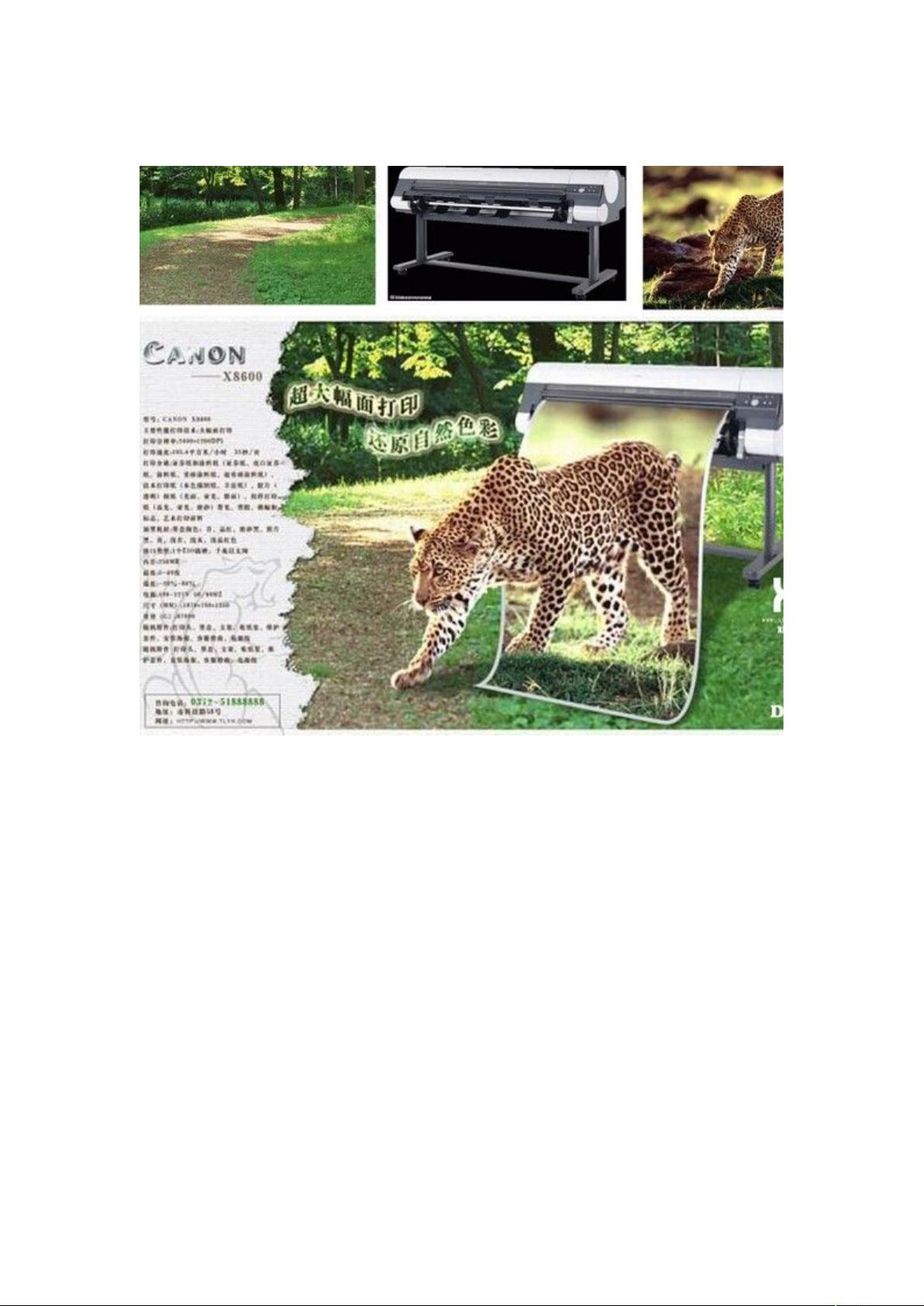Photoshop技巧:轻松打造特色色调效果
需积分: 9 46 浏览量
更新于2024-08-01
2
收藏 1.74MB DOC 举报
"这篇教程介绍了三个简单实用的Photoshop(PS)技巧,分别展示了如何调出照片柔和的蓝黄色色调、漂亮的红黄色调以及打造冷艳张扬的蓝色调。"
在平面设计中,掌握Photoshop的基本操作和调色技巧至关重要。本教程提供了几个简单易学的步骤,帮助初学者快速提升PS技能。
1. **调出照片柔和的蓝黄色**:
- 首先,复制背景图层,并在通道面板中选择蓝色通道。
- 使用“图像>应用图像”设置,将混合模式设为正片叠底,不透明度调整为50%,并勾选反相。
- 创建曲线调整图层,调整蓝通道和红通道的数值以改变色彩平衡。
- 新建一个图层,填充黑色,设置图层混合模式为正片叠底,不透明度为60%。然后通过椭圆选框工具选区,羽化并删除选区内容,最后添加文字完成效果。
2. **调出照片漂亮的红黄色**:
- 复制背景图层并执行去色,再应用高斯模糊,将其图层混合模式设为滤色,调整不透明度。
- 创建新图层并盖印,将其混合模式设为颜色。
- 添加渐变映射调整图层,设置为紫色-橘色,用剪贴蒙版控制影响范围。
- 应用亮度/对比度调整,降低整体明暗对比。
- 接着是智能锐化、色阶、可选颜色等调整,精细调整各颜色通道,使色彩更加鲜明。
3. **打造美女冷艳张扬蓝色调**:
- 对图像进行预处理,如自动色阶、自动对比度和自动颜色调整。
- 复制背景图层,接着创建色相/饱和度调整层,减少红色和黄色饱和度,增加蓝色饱和度。
- 应用色彩平衡调整,改变阴影、中间调和高光的色彩。
- 使用曲线调整增强对比度,然后再次调整色相/饱和度,降低蓝色的饱和度。
- 进行可选颜色调整,精确控制红色、黄色、白色及黑色的色彩成分。
- 根据蓝色通道选区进行曲线调整,进一步改变蓝色的明暗分布。
- 调整亮度/对比度,增加整体对比度。
- 最后盖印所有图层,完成冷艳蓝色调的制作。
通过这些教程,读者可以学习到基本的调色流程和技巧,从而在自己的平面设计作品中创造出独特的色彩风格。无论是柔和的蓝黄色调,还是亮丽的红黄色调,或是冷艳的蓝色调,都能为照片增添不同的艺术效果。这些简单的PS教程是提升个人设计能力的良好起点。
2011-11-12 上传
134 浏览量
2008-04-20 上传
577 浏览量
2012-09-03 上传
2020-12-01 上传
2008-09-10 上传
2011-04-09 上传
2023-09-15 上传
thjfk1
- 粉丝: 0
最新资源
- Petrosian-Bot: 解析Tigran Petrosian传奇复制作的Python评论器
- C#调用与执行Python脚本方法
- 打造多平台微博体验:ishare微博Android与Web客户端开发
- 掌握PCB走线宽度与电流关系的计算工具
- 高校教务系统源码解析与开发教程
- KindEditor实现图片上传与磁盘管理功能
- VB语言开发的象棋巫师源程序分享
- React-spinkit:响应式加载指示器组件集
- 移动端JS实现二维码生成与截图功能
- 亲测可用的精美婚礼策划网站介绍
- QLedger: 构建财务交易API管理资金流动
- AWS Lambda实践游乐场:Python编程的无限探索
- Adyen支付插件:Magento平台完美集成解决方案
- C#实现简单工厂模式的计算器及其扩展
- 多种群遗传算法Matlab工具箱源码共享
- 基于asmack实现android上XMPP协议通讯